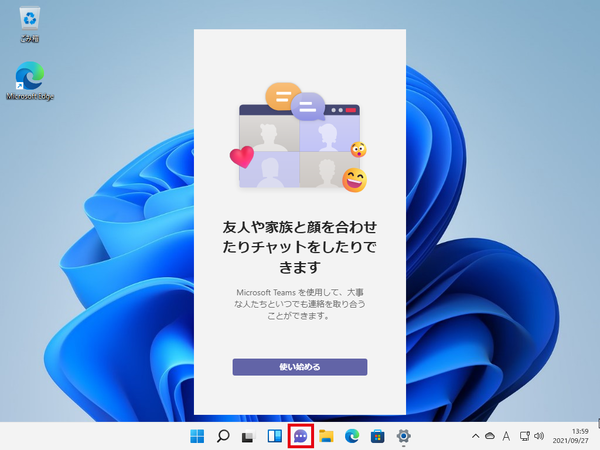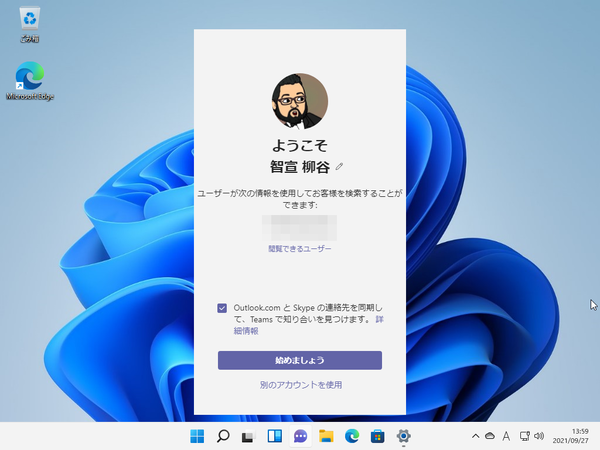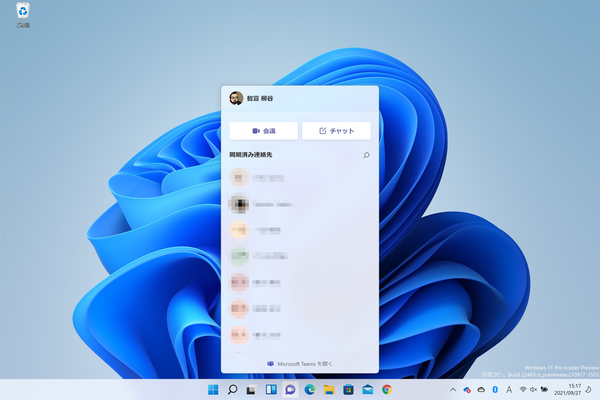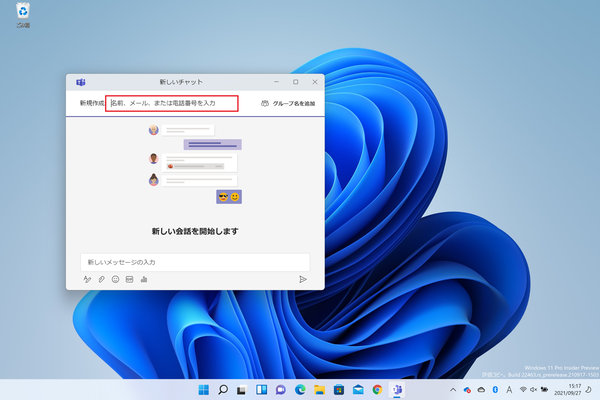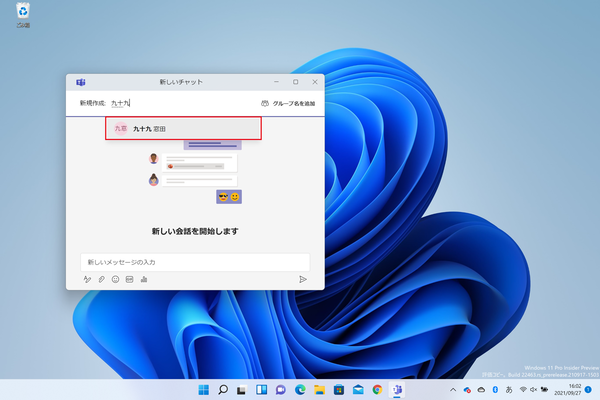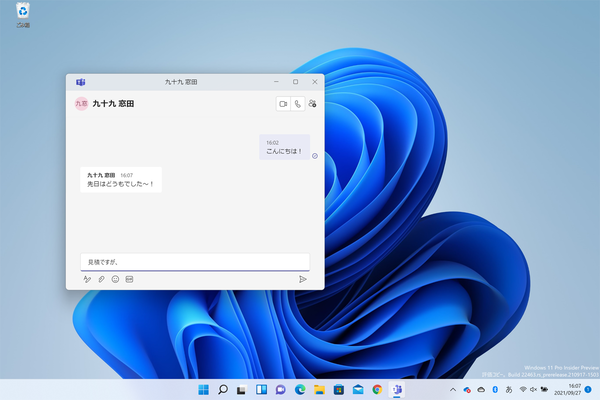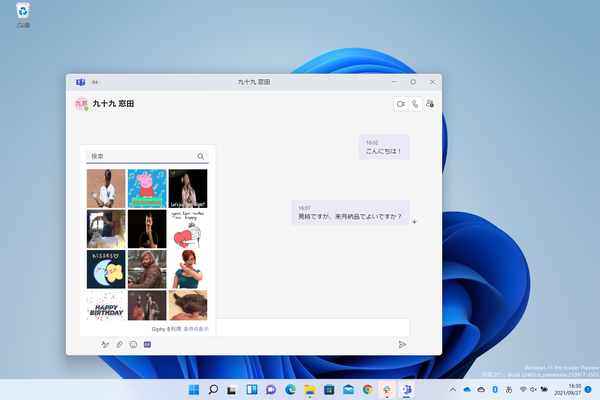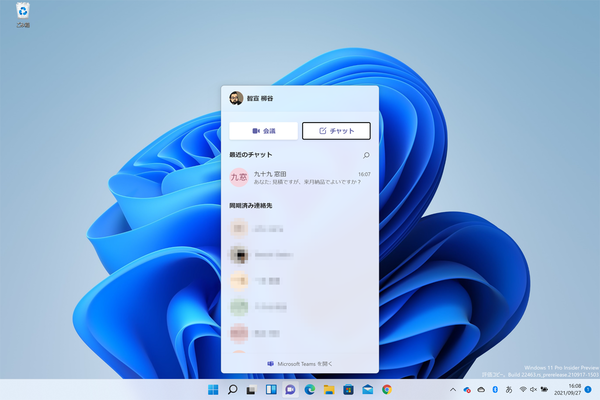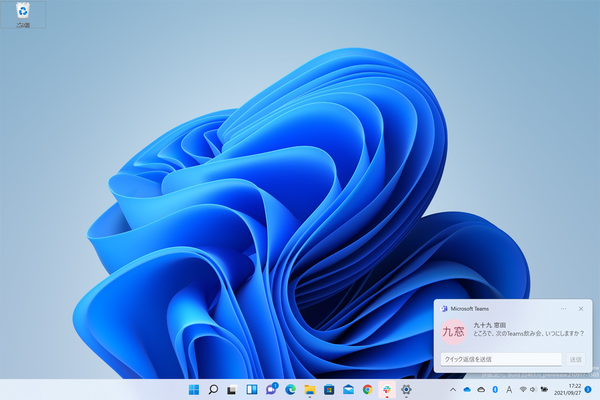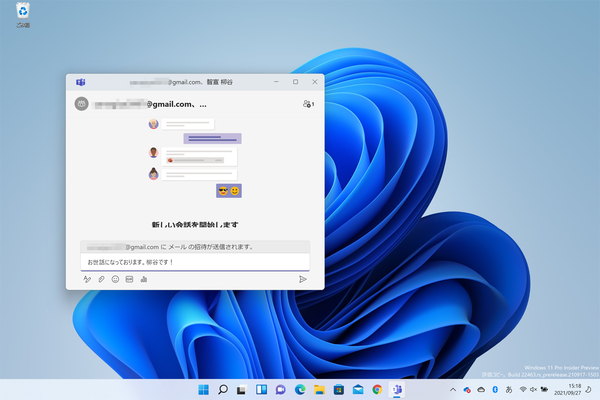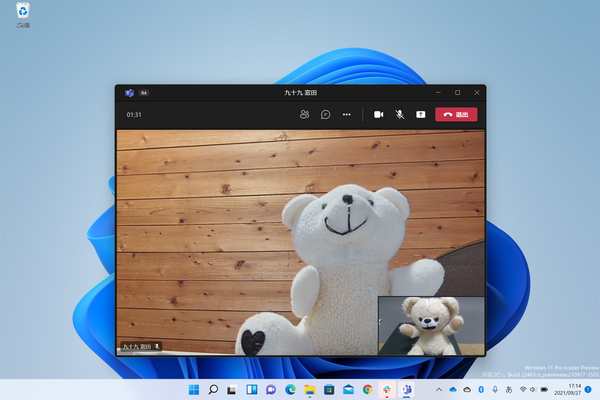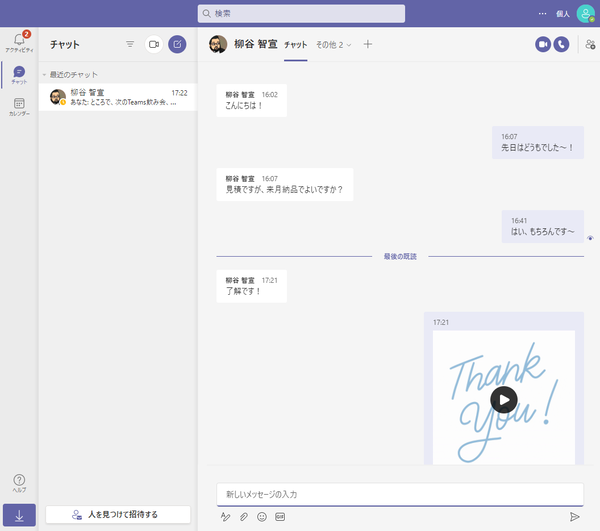Windows 11では通話アプリの「Skype」が外された。代わりに、タスクバーには「Teams」の「チャット」アイコンが標準で用意されている。「Teams」はマイクロソフトが提供しているコラボレーションツールで、そのいち機能としてチャットやビデオ会議機能を搭載している。
2020年、コロナ禍においてビデオ会議サービスが大ブレイクした。中でも注目を集めたのは「Zoom」だ。その後、「Teams」も機能を充実させ、ユーザーを増やした。コミュニケーションアプリが乱立するよりは、力を入れている「Teams」に集約しようということだろう。
「チャット」アイコンをクリックすると縦長の画面がポップアップするので、「使い始める」をクリックする。初回は利用するアカウントが開くので、問題なければ「始めましょう」をクリックする。別のアカウントに切り替えることも可能だ。
アカウントの確認が終われば、細長いポップアップが表示される。連絡先一覧の他、「会議」と「チャット」というボタンが用意されている。タスクバーのアイコンからはこの2つの機能が利用でき、フル機能を利用する場合は画面下の「Microsoft Teamsを開く」をクリックし、アプリを起動すればいい。
「チャット」をクリックするとチャット画面が開くので、相手の名前やメールアドレス、電話番号などを入力する。連絡先に登録されていれば、候補が表示されるので選択するだけでいい。複数の相手を指定することも可能だ。
チャットではプレーンテキストを送受信するだけでなく、添付ファイルや絵文字も扱える。GIPHYのアニメーションGIFを利用することも可能。「書式」アイコンをタップすれば、フォントサイズや装飾、引用などの書式も利用できるようになる。
チャットが届くとトーストで通知が出るが、インラインで返信を入力できる。いちいち「チャット」や「Teams」のアプリを開かなくて済むので楽だ。
「Teams」を使っていない相手も指定でき、その場合はメールで招待が送られる。「Teams」は企業向けのコラボツールだったのだが、2021年5月に個人でも無料で利用できるようになった。マイクロソフトアカウントでサインインでき、企業向けアカウントと切り替えながら併用することも可能だ。
ちなみに、個人の「Teams」アカウントでは複数ユーザーが参加するビデオ会議を最大100分間、1対1であれば24時間まで開催できる。
「会議」をクリックすれば、ビデオ会議を開始できる。リンクをコピーして共有し、参加してもらおう。チャットをしている相手なら、チャット画面からビデオアイコンをクリックするだけで繋がるので楽だ。
ちなみに、相手はWindows 11でなくてもいい。「Teams」の個人アカウント画面で「チャット」を開けば、チャットできる。ウェブ版でもアプリ版でもOKだ。もちろん、ビデオ会議も問題なく行える。
「チャット」は会社で「Teams」を使っていない人なら、便利に使えそうなコミュニケーションツールになっている。登録している相手なら、手軽にチャットやビデオ会議を開始できるので、友だちや家族とのコミュニケーションにぴったりだ。
とは言え、使えそうなのに使えない機能があったりと完成度はイマイチ。会社向けアカウントと混在させて利用しようとすると、うまく動作しないことも多い。今後のブラッシュアップに期待したい。

この連載の記事
-
第72回
PC
Windows 11 Insider Preview、年内最後のアップデートが公開!新しい試みも登場 -
第71回
PC
知ってた!? Windows 11のネットワーク種類「パブリック」と「プライベート」の違い -
第70回
PC
Windows 11、実家のPCを遠隔地から手軽にメンテ「クイックアシスト」を使いこなす -
第69回
PC
Windows 11「かゆいところに手が届く」新機能をInsider Previewで公開 -
第68回
PC
マイクロソフト謹製「Windows 11高速化ツールのβ版」がリリースされている -
第67回
PC
「スマートアプリコントロールの設定」でWindows 11の守りがさらに強固に -
第66回
PC
Windows 11「Microsoft Teams」以外でも自動フレーム化などに対応 -
第65回
PC
Windows 11で「iCloudフォト」内の写真を直接表示が可能に -
第64回
PC
Windows 11でタスクバーを好みに合わせてサイズ変更する方法 -
第63回
PC
Windows 11の動作がおかしいとき「セーフモード」で起動する方法 -
第62回
PC
Windows 11最新Edgeブラウザーがバージョンアップ! 新機能3選 - この連載の一覧へ